【Windows】プライバシーを保護する設定
皆さん、こんにちは!兵庫県 宝塚市の 宝塚商工会議所パソコン教室 です。
お使いのWindowsパソコンはご自身のプライバシーを保護する設定できていますでしょうか?
購入後設定していれば問題ありませんが、購入して初期設定のままという方や、会社などで貸与されて何も設定していないという方も多いと思います。
実は設定していないままですと、ユーザーのプライバシーに関わる情報をMicrosoftへ自動的に送信するようになっています。
ただ、この設定のおかげでMicrosoft側も重大なエラーやバグなどが発生した場合、いち早く対応に当たることができますのでそのままでも良いと考える方もいらっしゃるかもしれません。それでも、中には、WEBやアプリの閲覧履歴、パソコンの使用方法などのプライバシーな情報が送信されてしまうのは心象が良くない方もいらっしゃると思います。そこで、プライバシーを保護する設定(Microsoftに不必要に情報を送信しない設定)をご紹介いたします。
(1) 広告 ID をオフにする
Windowsではユーザーごとに広告IDという識別子が自動的に発行されています。これによりアプリの使用状況に基づいてユーザーに合わせた関連性の高い広告が表示されるようになっています。つまり、狙い撃ちの広告表示機能です。これを表示しないようにします。
▶ 設定方法
① スタートボタンから【設定】を起動します。
② 【プライバシーとセキュリティ】を選択し、さらに【Windowsのアクセス許可】から【推奨事項 & オファー】(赤枠)をクリックします。
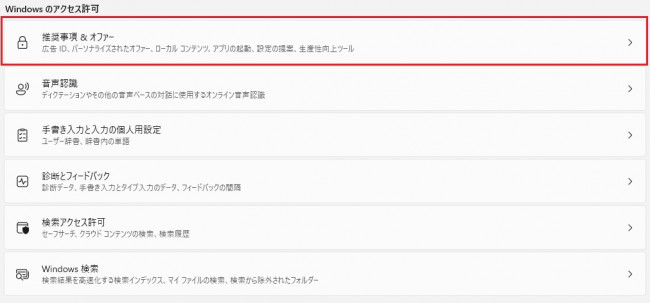
※デバイスによっては【推奨事項 & オファー】が【全般】と表示されています。
③ 【広告識別子】(赤枠)をオフにします。
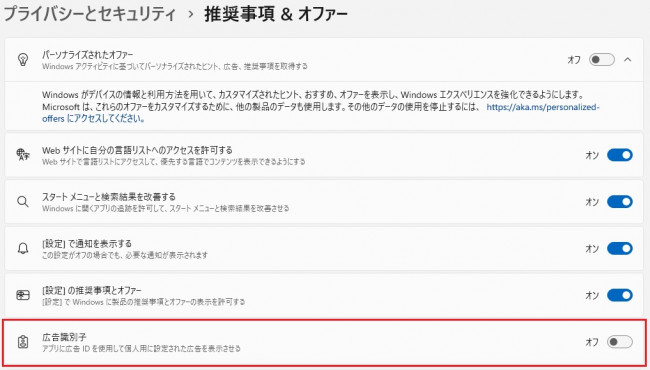
※ デバイスによっては表示が異なります。その場合は【アプリIDを使用して個人用に設定された広告を表示させる】をオフにします。
(2) オプションの診断データの送信をオフにする
これはユーザーが閲覧したWEBサイトやアプリの履歴、パソコンのどんな機能を使っているかという情報、どんなエラーがあったかという情報をMicrosoftに送信する設定です。送信せずともデバイスが正常に動作することはMicrosoft側も保証していますのでオフにして構いません。また、今まで診断されたデータ(パソコンの利用履歴など)を部分的に削除申請することもできます。
▶ 設定方法
① スタートボタンから【設定】を起動します。
② 【プライバシーとセキュリティ】を選択し、さらに【Windowsのアクセス許可】から【診断とフィードバック】(赤枠)をクリックします。
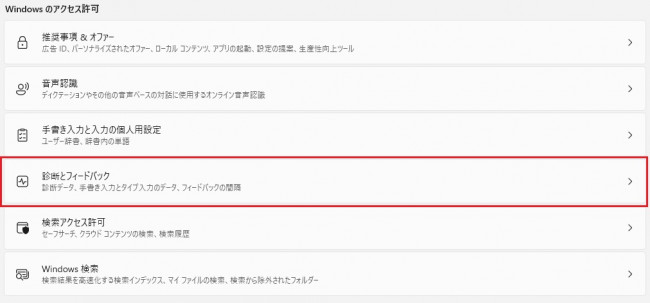
③ 【診断データ】の下向きマークをクリックして展開し、【オプションの診断データを送信する】(赤枠)をオフにします。
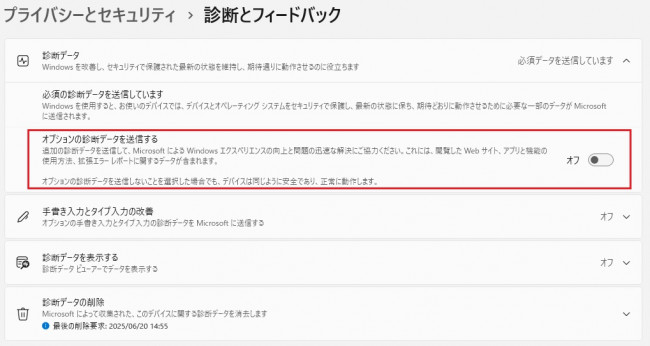
④ 【診断データの削除】下向きマークをクリックして展開し、【削除】ボタンをクリックします。(赤枠)
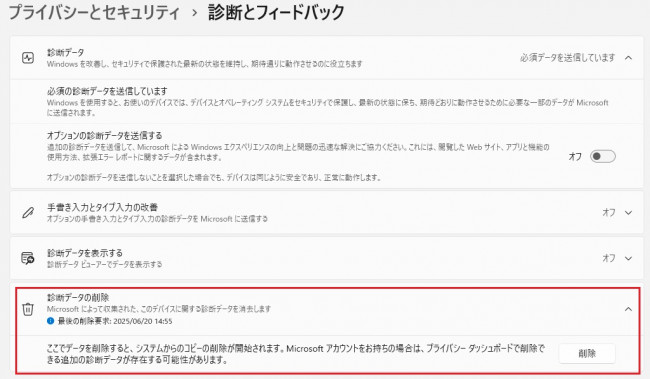
(3) カスタマイズされたエクスペリエンスをオフにする
初期設定のままですとオンになっています。これは(2)と同じように自動的に送信された利用履歴などをMicrosoft側が分析し、ユーザーに合わせたヒントやおすすめ、広告などの表示許可をしている状態です。
▶ 設定方法
① スタートボタンから【設定】を起動します。
② 【プライバシーとセキュリティ】を選択し、さらに【Windowsのアクセス許可】から【推奨事項 & オファー】(赤枠)をクリックします。
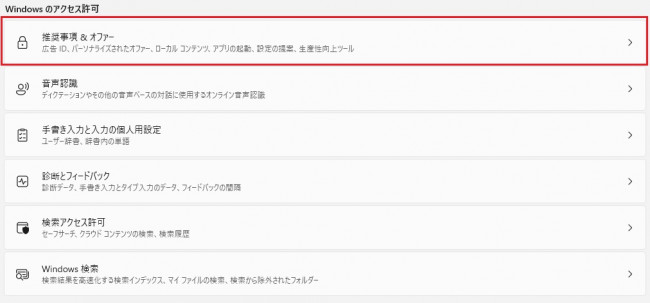
※デバイスによっては【診断とフィードバック】から【カスタマイズされたエクスペリエンス】をオフにします。
③ 【パーソナライズされたオファー】をオフにします。
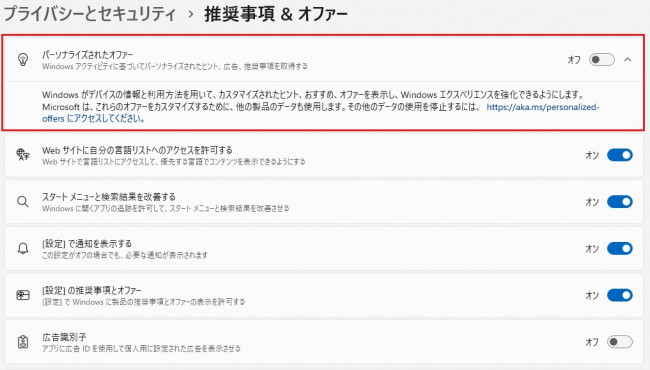
④ さらに、下向きマークをクリックして展開し、「その他のデータの使用を停止するには、」の次に表示されているURLをクリックして、【興味のある広告とオファーを表示する】をオフにします。
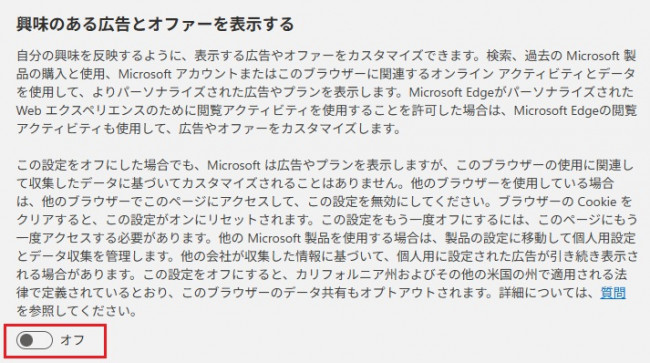
今回ご紹介しました設定は任意ですので、お使いの環境に合わせて設定を行ってください。
なんとなく情報が知られるのは嫌と感じる方や、不要な広告表示をオフにしたいという方はぜひ試してみてください。
無料体験・説明会のご予約は、こちらから ⇒ 説明会予約画面
お電話でも、承っております ⇒ 電話 0797-78-6369 お気軽にお問い合わせください。
お使いのWindowsパソコンはご自身のプライバシーを保護する設定できていますでしょうか?
購入後設定していれば問題ありませんが、購入して初期設定のままという方や、会社などで貸与されて何も設定していないという方も多いと思います。
実は設定していないままですと、ユーザーのプライバシーに関わる情報をMicrosoftへ自動的に送信するようになっています。
ただ、この設定のおかげでMicrosoft側も重大なエラーやバグなどが発生した場合、いち早く対応に当たることができますのでそのままでも良いと考える方もいらっしゃるかもしれません。それでも、中には、WEBやアプリの閲覧履歴、パソコンの使用方法などのプライバシーな情報が送信されてしまうのは心象が良くない方もいらっしゃると思います。そこで、プライバシーを保護する設定(Microsoftに不必要に情報を送信しない設定)をご紹介いたします。
(1) 広告 ID をオフにする
Windowsではユーザーごとに広告IDという識別子が自動的に発行されています。これによりアプリの使用状況に基づいてユーザーに合わせた関連性の高い広告が表示されるようになっています。つまり、狙い撃ちの広告表示機能です。これを表示しないようにします。
▶ 設定方法
① スタートボタンから【設定】を起動します。
② 【プライバシーとセキュリティ】を選択し、さらに【Windowsのアクセス許可】から【推奨事項 & オファー】(赤枠)をクリックします。
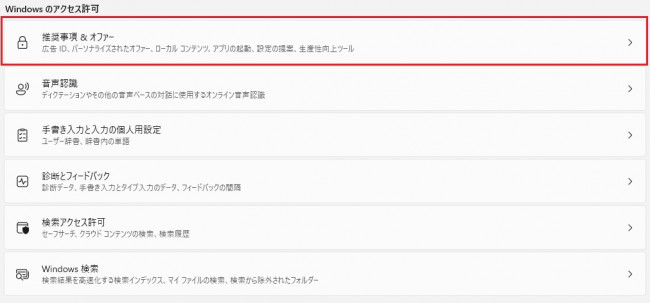
※デバイスによっては【推奨事項 & オファー】が【全般】と表示されています。
③ 【広告識別子】(赤枠)をオフにします。
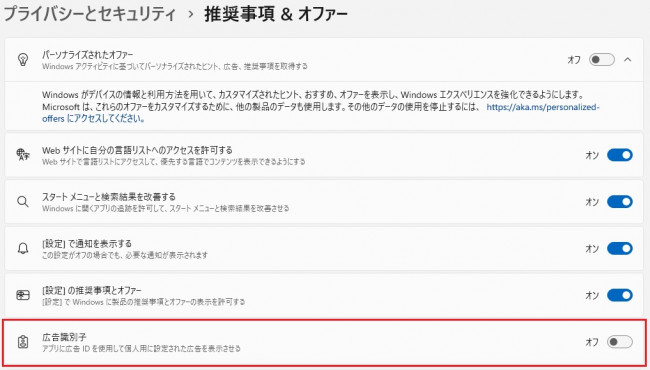
※ デバイスによっては表示が異なります。その場合は【アプリIDを使用して個人用に設定された広告を表示させる】をオフにします。
(2) オプションの診断データの送信をオフにする
これはユーザーが閲覧したWEBサイトやアプリの履歴、パソコンのどんな機能を使っているかという情報、どんなエラーがあったかという情報をMicrosoftに送信する設定です。送信せずともデバイスが正常に動作することはMicrosoft側も保証していますのでオフにして構いません。また、今まで診断されたデータ(パソコンの利用履歴など)を部分的に削除申請することもできます。
▶ 設定方法
① スタートボタンから【設定】を起動します。
② 【プライバシーとセキュリティ】を選択し、さらに【Windowsのアクセス許可】から【診断とフィードバック】(赤枠)をクリックします。
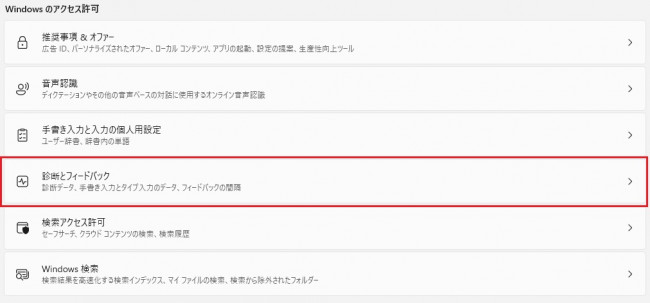
③ 【診断データ】の下向きマークをクリックして展開し、【オプションの診断データを送信する】(赤枠)をオフにします。
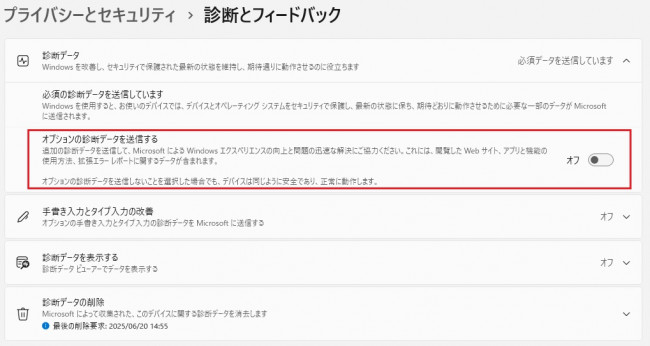
④ 【診断データの削除】下向きマークをクリックして展開し、【削除】ボタンをクリックします。(赤枠)
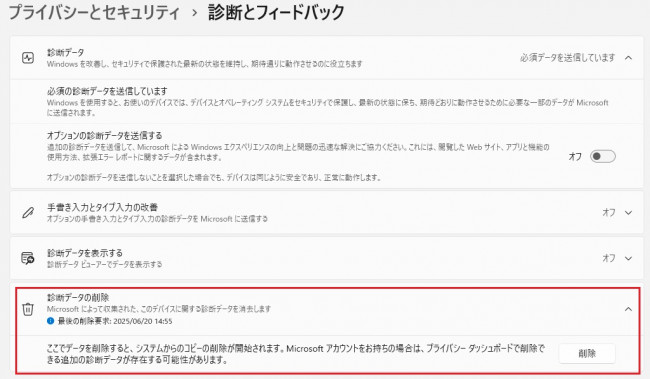
(3) カスタマイズされたエクスペリエンスをオフにする
初期設定のままですとオンになっています。これは(2)と同じように自動的に送信された利用履歴などをMicrosoft側が分析し、ユーザーに合わせたヒントやおすすめ、広告などの表示許可をしている状態です。
▶ 設定方法
① スタートボタンから【設定】を起動します。
② 【プライバシーとセキュリティ】を選択し、さらに【Windowsのアクセス許可】から【推奨事項 & オファー】(赤枠)をクリックします。
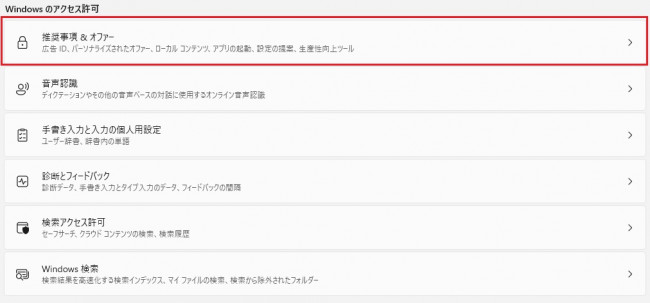
※デバイスによっては【診断とフィードバック】から【カスタマイズされたエクスペリエンス】をオフにします。
③ 【パーソナライズされたオファー】をオフにします。
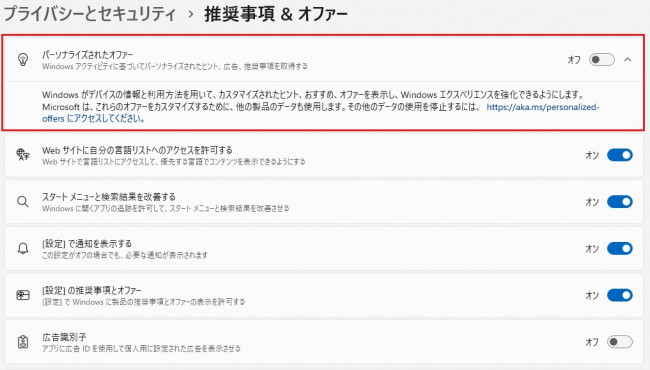
④ さらに、下向きマークをクリックして展開し、「その他のデータの使用を停止するには、」の次に表示されているURLをクリックして、【興味のある広告とオファーを表示する】をオフにします。
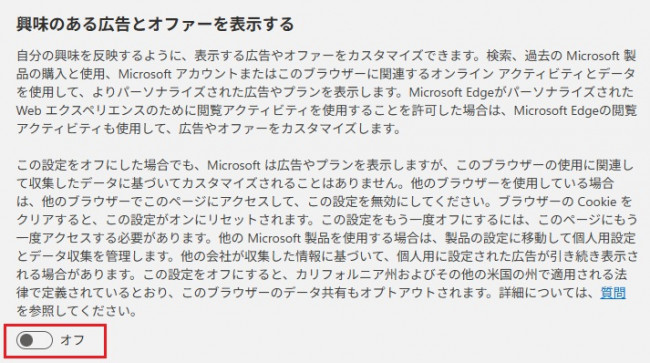
今回ご紹介しました設定は任意ですので、お使いの環境に合わせて設定を行ってください。
なんとなく情報が知られるのは嫌と感じる方や、不要な広告表示をオフにしたいという方はぜひ試してみてください。
無料体験・説明会のご予約は、こちらから ⇒ 説明会予約画面
お電話でも、承っております ⇒ 電話 0797-78-6369 お気軽にお問い合わせください。








